Алгоритм TikTok отлично подходит для показа вам видео, которые могут вас заинтересовать. Но у вас когда-нибудь постоянно появлялся звук, который сводил вас с ума? Если это так, это может испортить ваш опыт работы с приложением.

К счастью, в TikTok легко заблокировать звук, который вы не хотите слышать. Эта статья расскажет вам все, что вам нужно знать о блокировке звуков в TikTok.
Блокировка звука из вашей ленты
Если ваши уши устали от определенного шума, который появляется в вашей ленте, вы можете заблокировать этот раздражающий звук прямо там, где он начинается.
- Нажмите и удерживайте видео в вопросе.
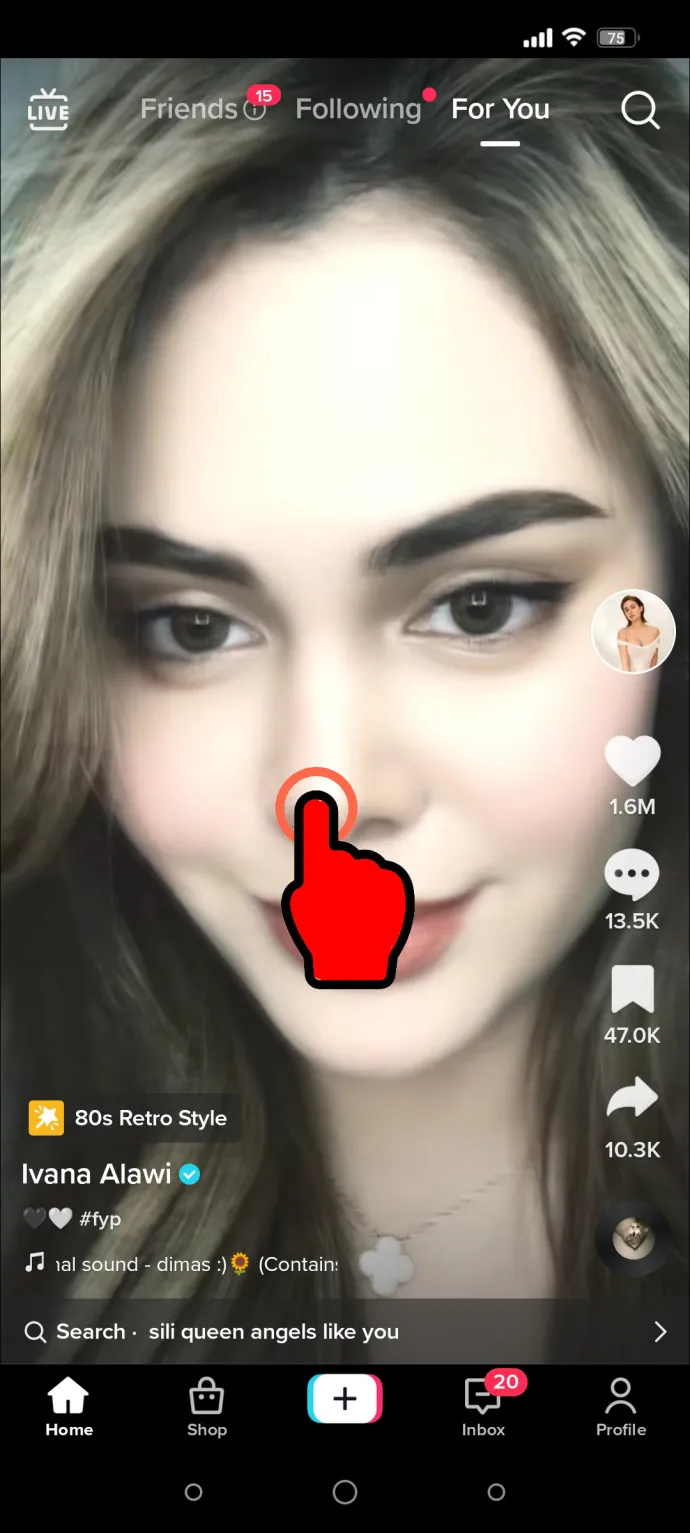
- Нажмите «Не интересно» в появившемся меню.
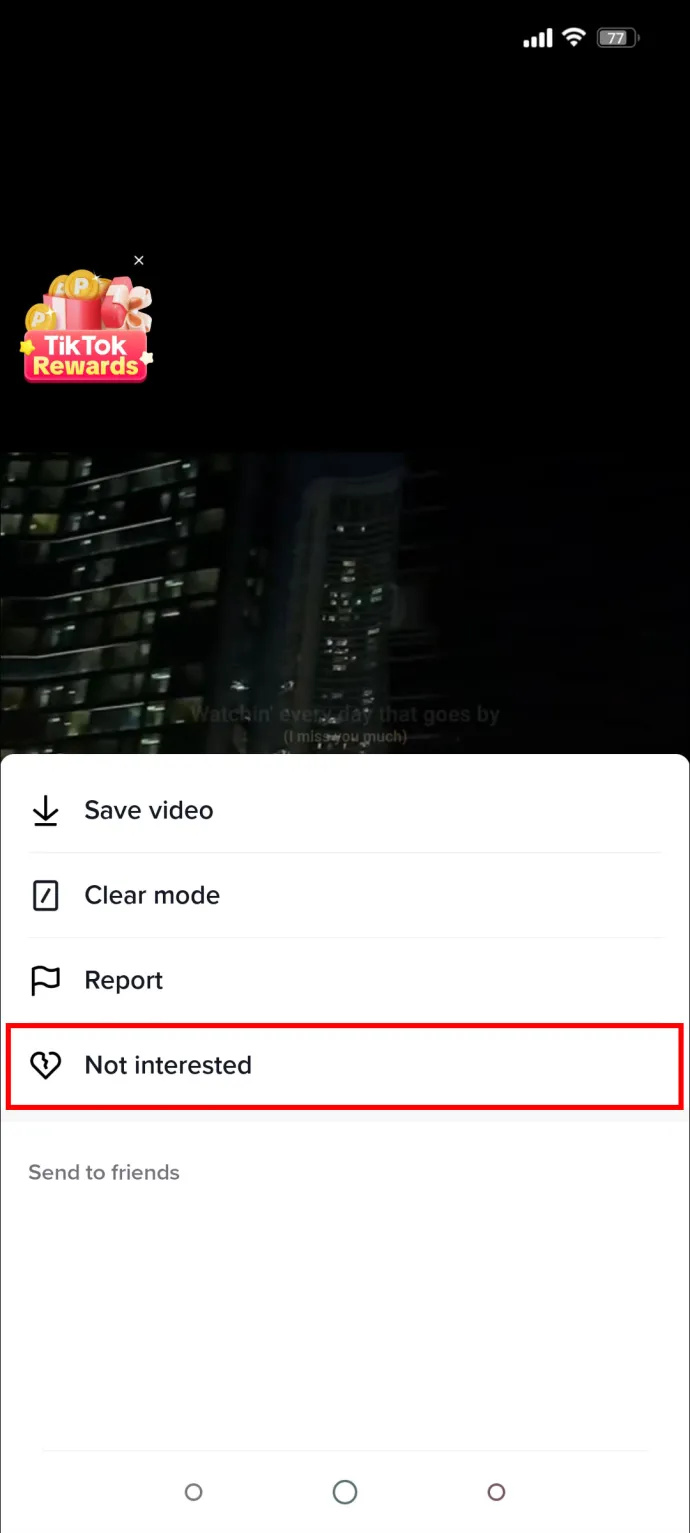
- Нажмите «Подробнее», чтобы получить дополнительные сведения.
- Нажмите «Скрыть видео с этим звуком».
Это сообщает алгоритму, что вы больше не хотите видеть это видео, но также и то, что вы больше не хотите, чтобы этот звук был в вашей ленте. Если шум, который вы хотите заблокировать, связан с популярной темой, вы можете не допускать, чтобы такие видео появлялись в вашей ленте каждый день.
Заблокировать аккаунт в TikTok
Если беспокоящий вас шум всегда исходит из одного и того же источника, вы блокируете аккаунт в TikTok. Этот метод гарантирует, что вы больше не услышите шумы этого профиля, если вы согласны с тем, что не видите их содержимого.
- Зайдите в профиль, который вы больше не хотите видеть.
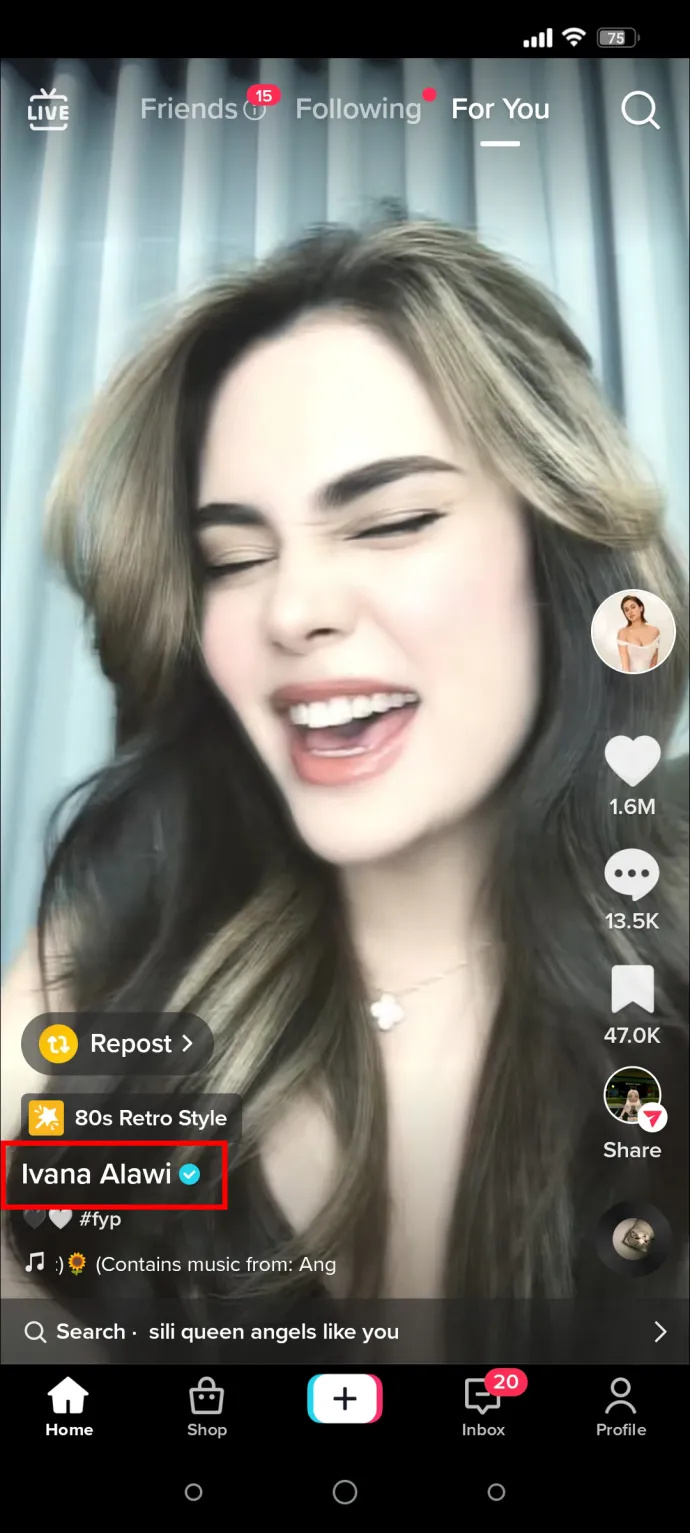
- Коснитесь значка в правом верхнем углу, будь то общий доступ или трехточечный значок «еще».

- Нажмите кнопку «заблокировать». TikTok предупредит вас, что блокировка кого-либо означает, что вы больше не будете видеть контент или профиль друг друга.
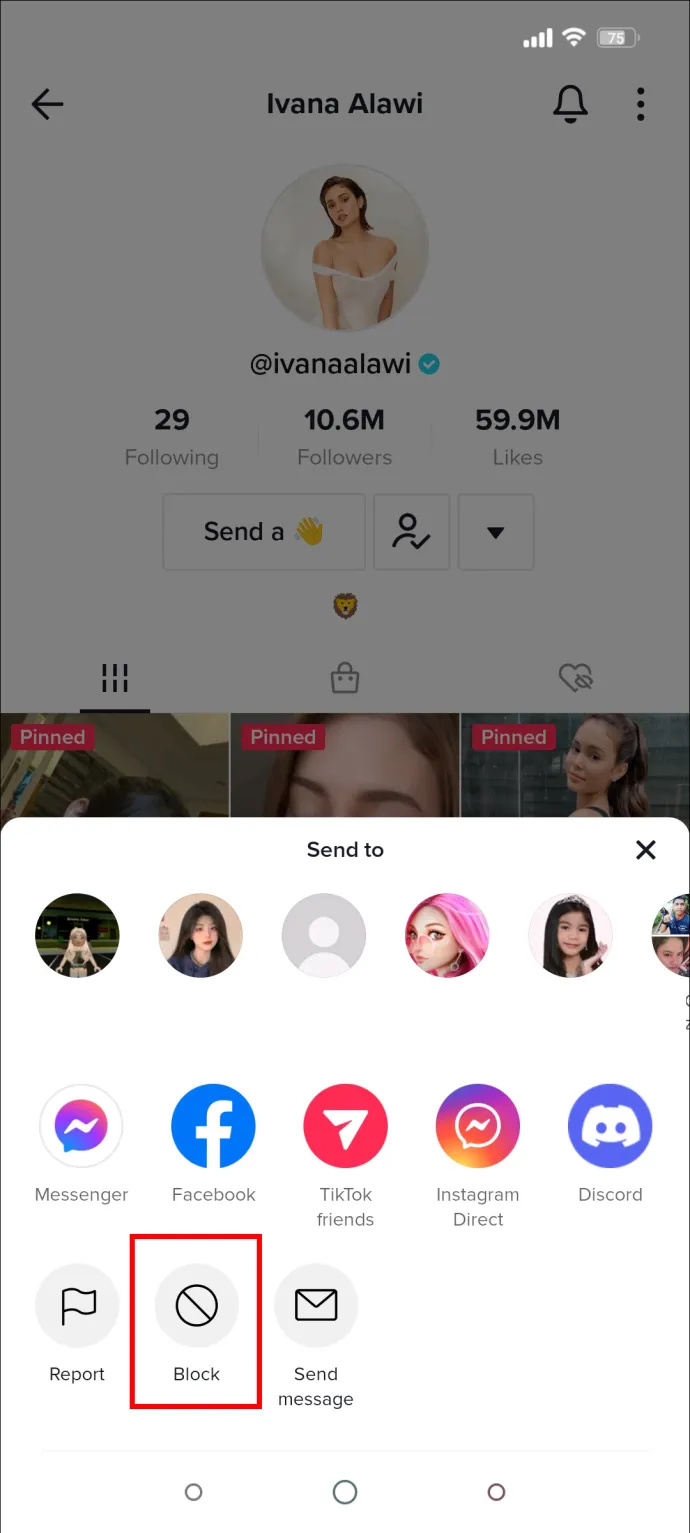
- Если вы все еще чувствуете себя хорошо, подтвердите блокировку.
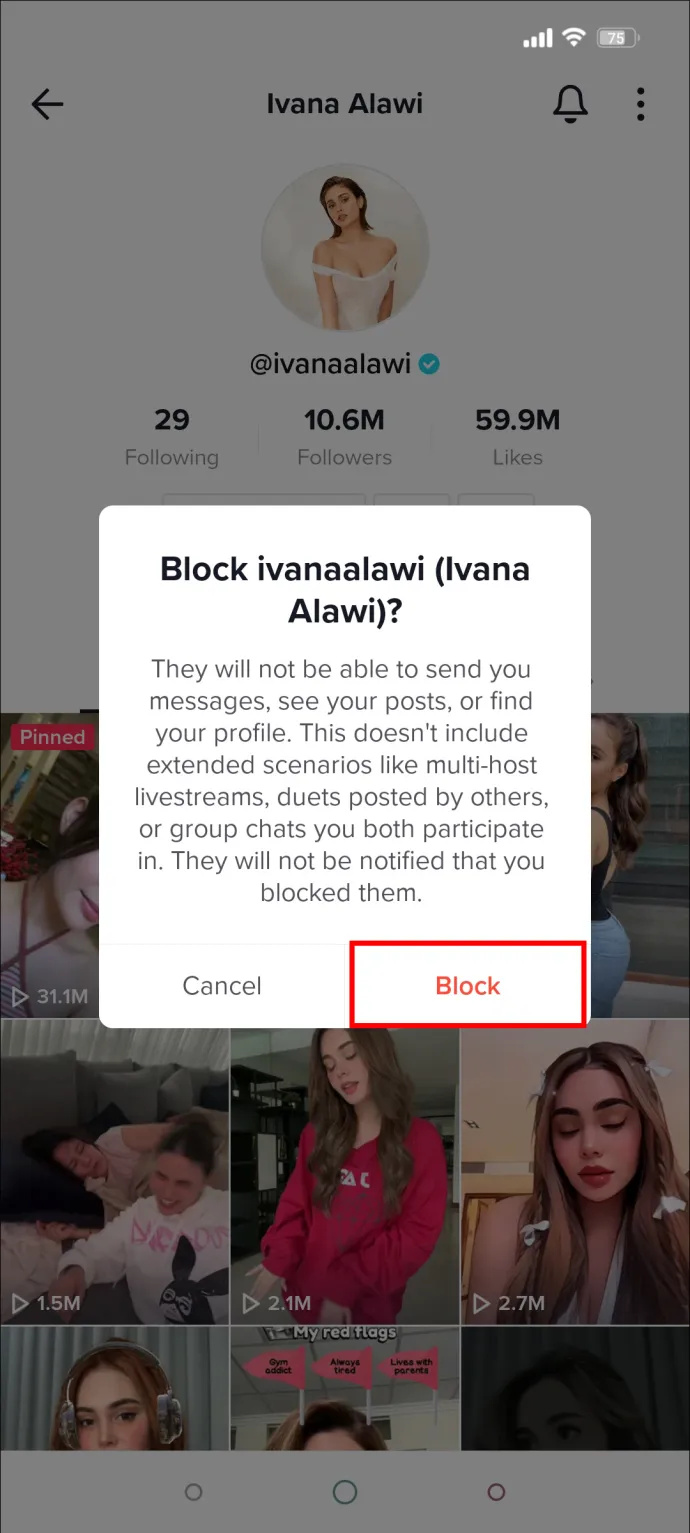
Измените звуки, которые вы слышите, сбросив ленту «Для вас»
Если вы не можете контролировать шум в своей ленте «Для вас» TikTok, у вас есть возможность сбросить свои настройки в алгоритме. Если алгоритм продолжает предлагать видео со звуками, которые вы не переносите, это может помочь очистить данные, из-за которых этот тип видео продолжает появляться.
К счастью, TikTok представил эту функцию по просьбе многих пользователей.
- Откройте TikTok и выберите вкладку «Профиль».
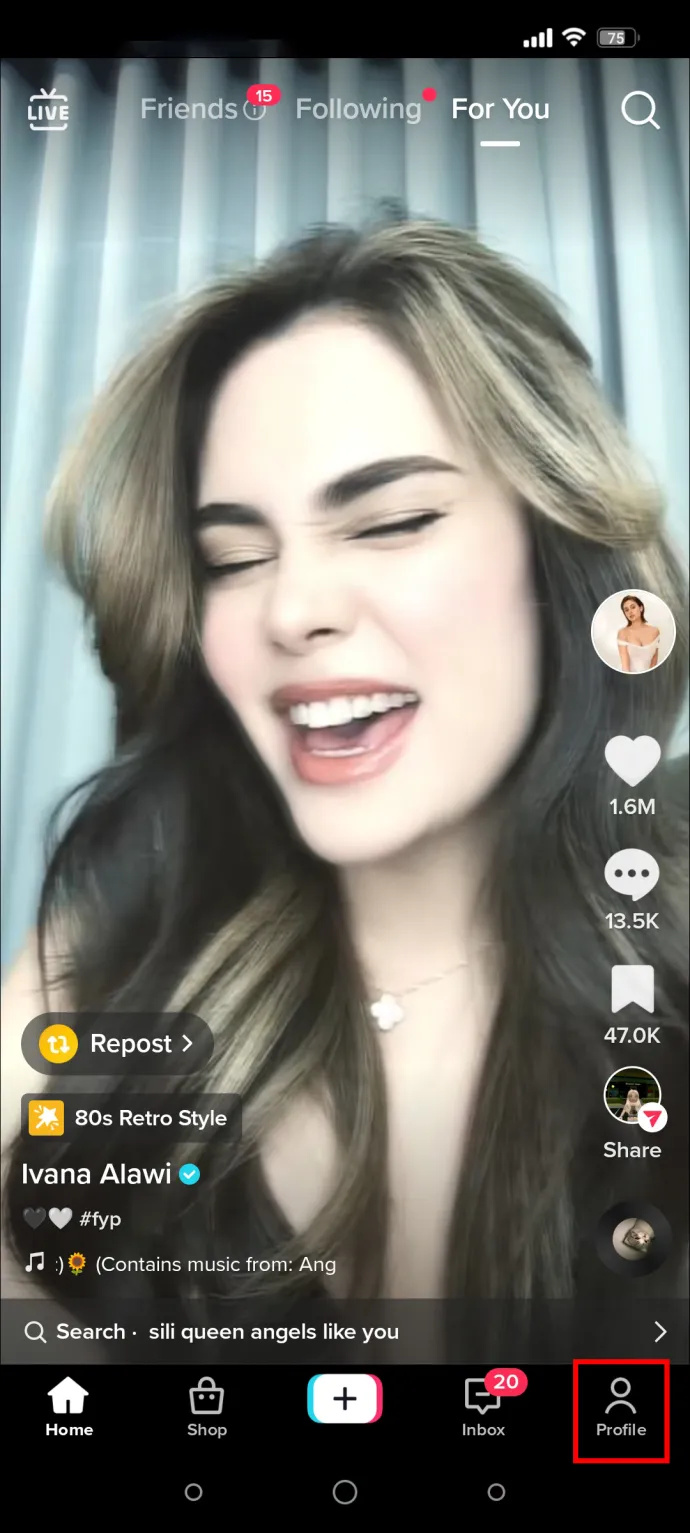
- Коснитесь кнопки меню в правом верхнем углу.
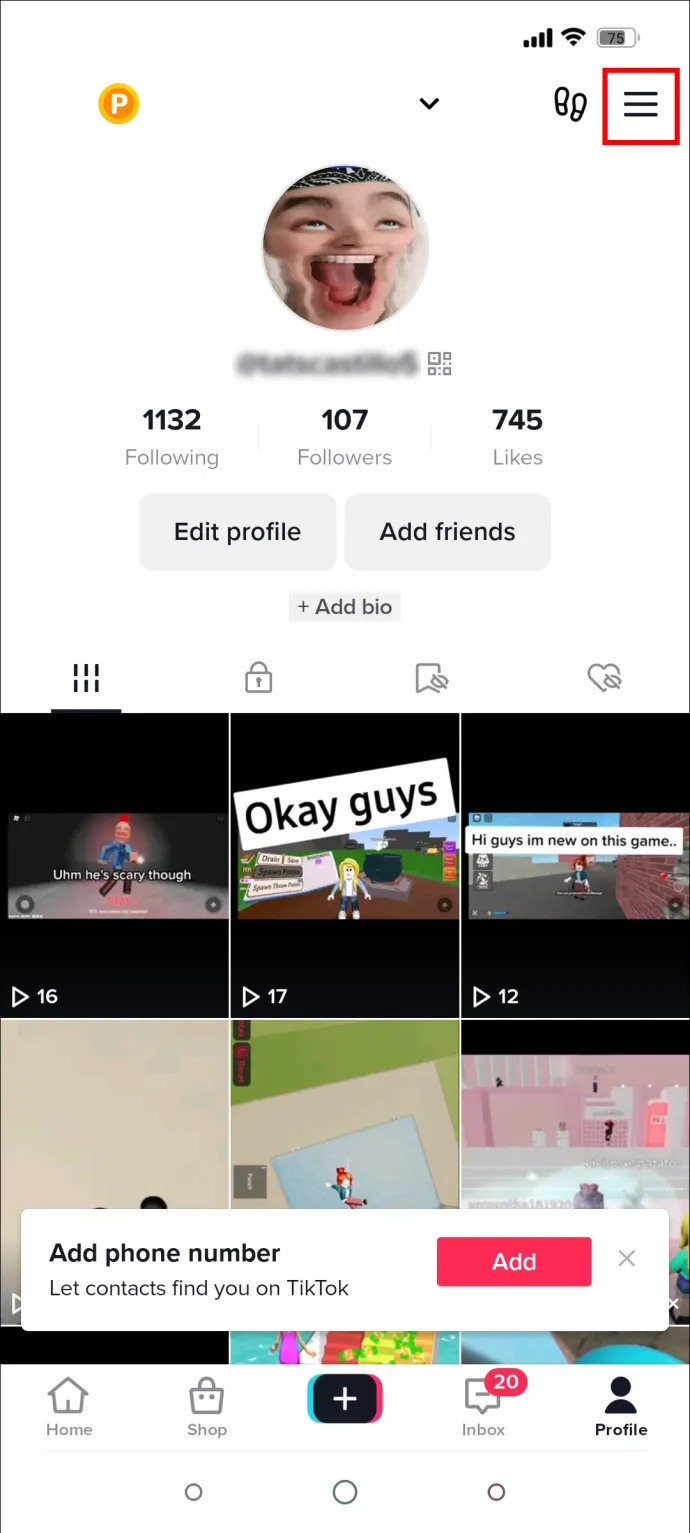
- Выберите «Настройки и конфиденциальность».
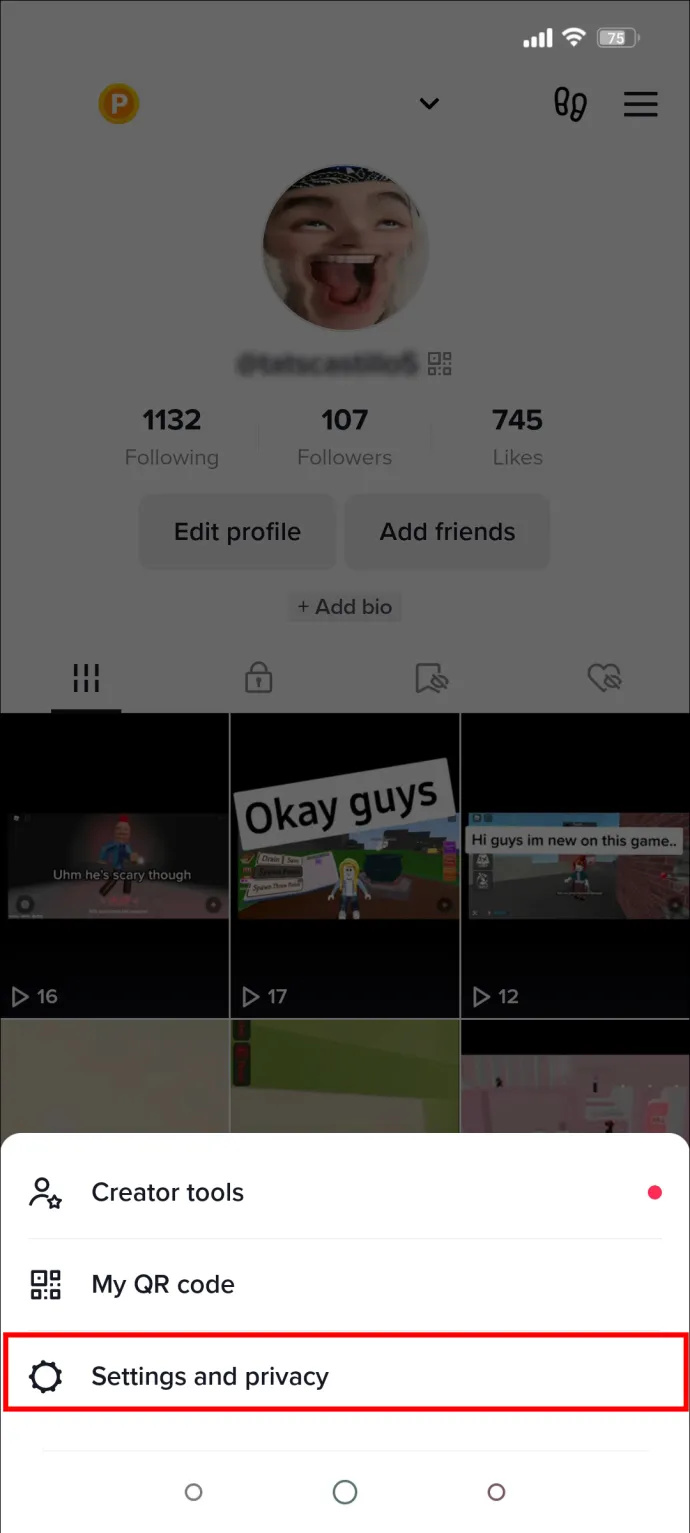
- Нажмите «Настройки контента», чтобы отредактировать их.
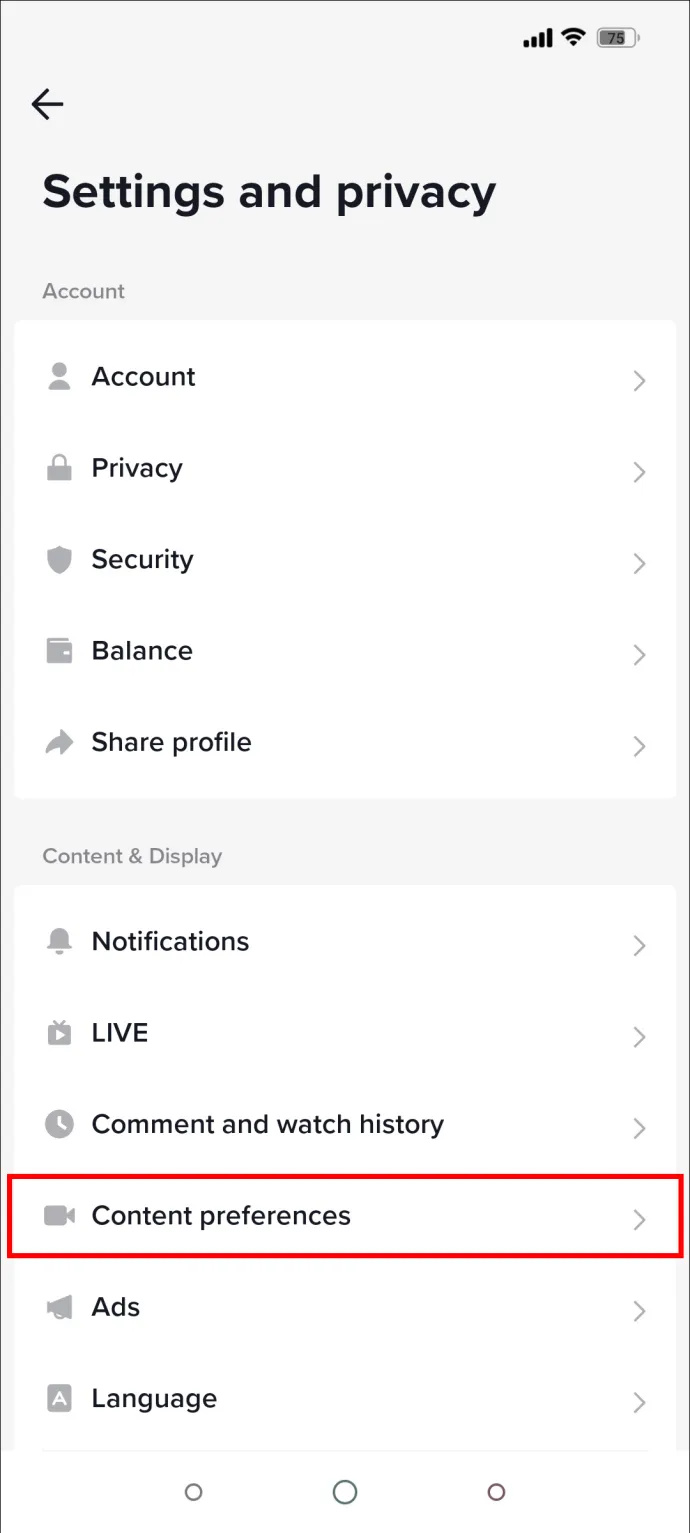
- Выберите «Обновить ленту для вас» и нажмите «Продолжить».
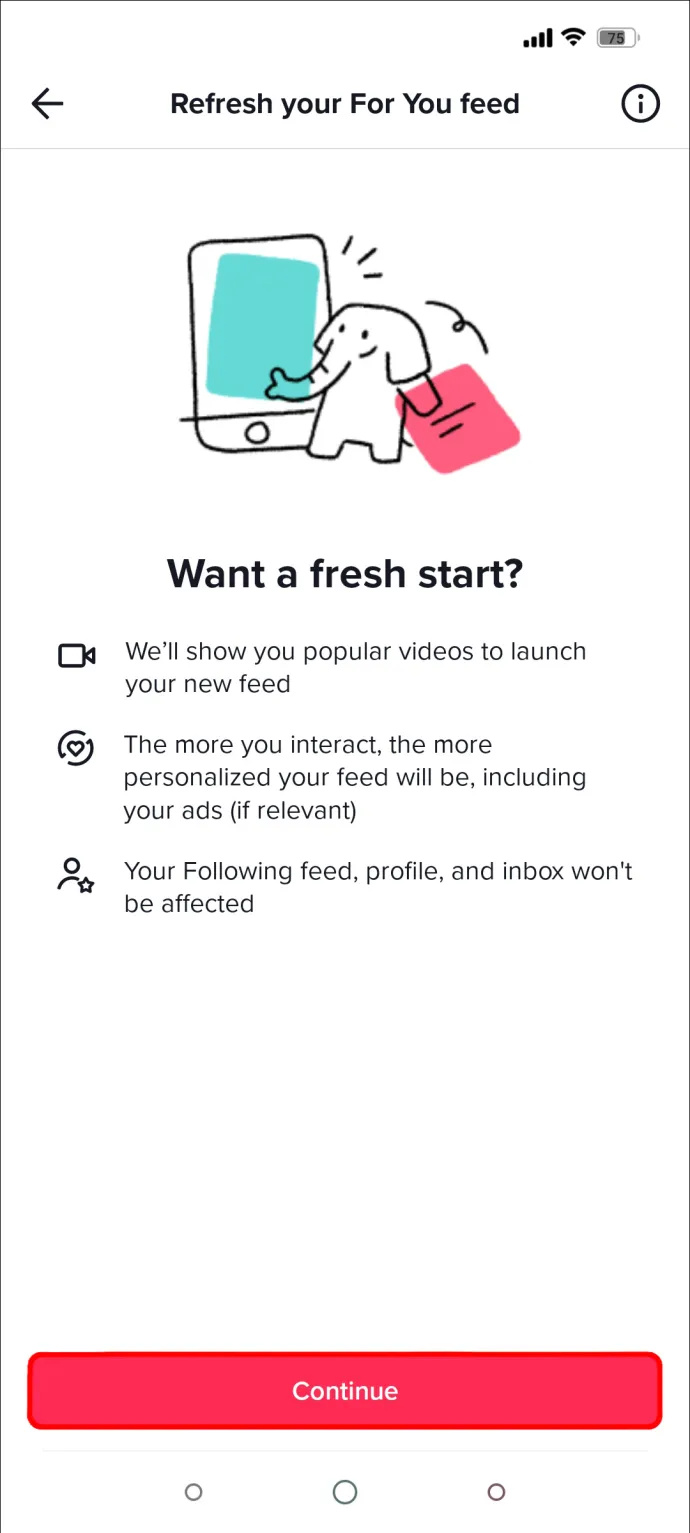
- Подтвердите выбор, нажав «Обновить».
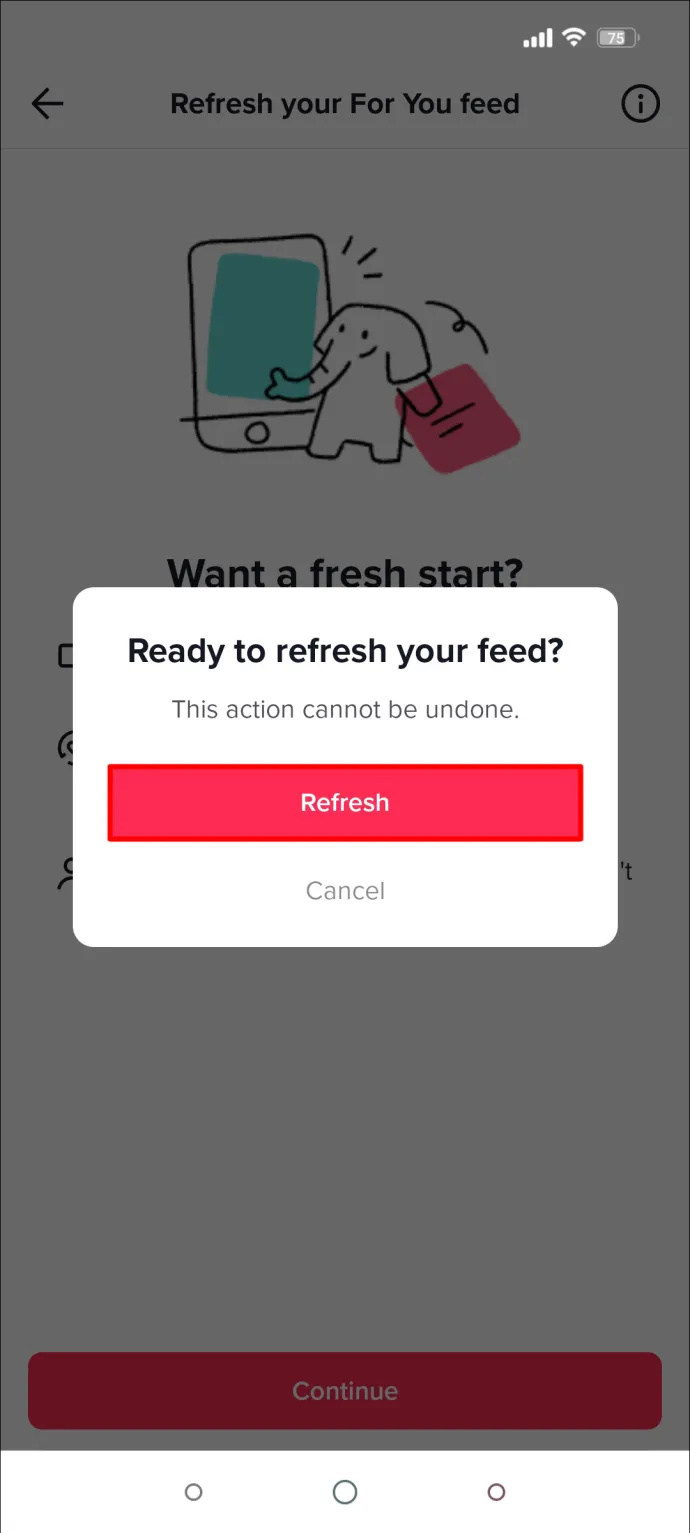
Теперь у вас есть чистый лист, и вы можете обучать алгоритм TikTok тому, что вам нравится. Хотя TikTok не раскрыл, как работает алгоритм, мы знаем, что он будет предлагать видео, которые имеют отношение к тому, что вам нравилось раньше. Потратьте некоторое время на просмотр и лайки некоторых из ваших любимых материалов, чтобы сбросить ленту «Для вас» на то, что вам нравится.
как использовать Chromecast в качестве второго монитора
Любимые звуки
Теперь, когда вы знаете, как блокировать звуки, которые вам не нравятся, важно знать, как сохранить любые интересующие вас звуки.
- Когда вы смотрите видео и слышите песню, которую хотите добавить в избранное, коснитесь значка в виде круга в правом нижнем углу экрана. TikTok отобразит имя исполнителя и название песни.
- Нажмите «Добавить в избранное», чтобы сохранить песню в меню «Звуки».
Вы не только сможете перейти к своим избранным, чтобы прослушать их снова, но также сможете использовать их в своих видео и проектах, добавляя их из меню «Избранное».
Как убрать лайк с видео
Часть восстановления вашей ленты и избавления от неприятных звуков заключается в том, чтобы убедиться, что ваши лайки по-прежнему актуальны для вас. Если вам понравилось видео и вы больше не хотите, чтобы оно влияло на вашу ленту, вы можете отклонить его. Есть два способа сделать это:
- Во время просмотра видео коснитесь значка сердца, чтобы убрать лайк.
- Найдите видео в понравившихся видео и коснитесь значка сердца, чтобы удалить его.
Любое из этих действий приведет к отмене видео, и вы больше не найдете его в своем списке лайков.
Как удалить видео из списка избранного
Точно так же вам может понадобиться удалить видео, которое было случайно помещено в ваш список избранного или которое вы просто больше не считаете избранным. К счастью, это относительно простой процесс.
- Пока видео находится на вашем экране, коснитесь значка «Избранное».
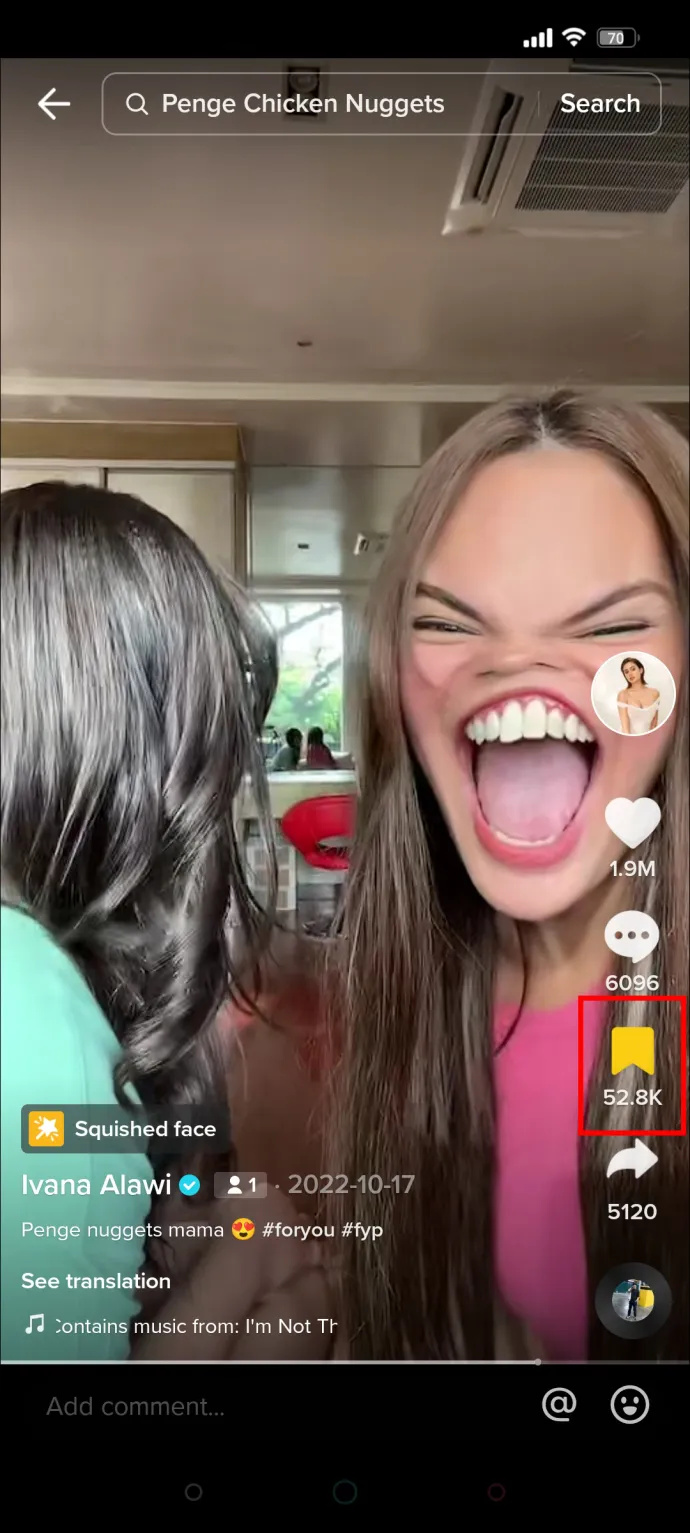
- Нажмите «Удалить из избранного».
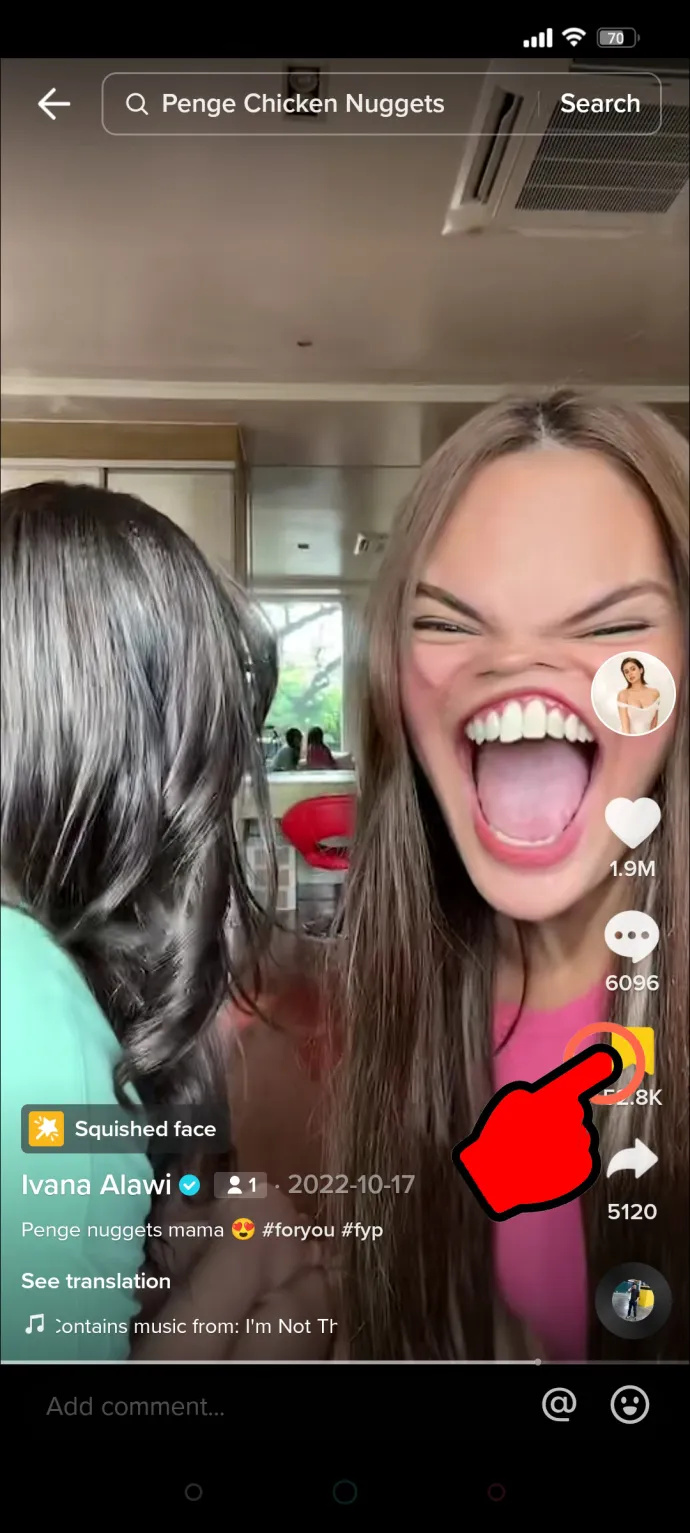
Вы можете добавлять и удалять Избранное неограниченное количество раз, поэтому не стесняйтесь настраивать их по мере изменения ваших интересов. Помните, что другие пользователи могут просматривать ваши лайки, но не могут просматривать избранное.
точка входа в процедуру не может быть расположена в окнах библиотеки динамической компоновки 10
Часто задаваемые вопросы
Почему я слышу нежелательные звуки?
Функция «Для вас» в TikTok использует видео, которые вы ранее смотрели или которые вам понравились, для персонализации предлагаемых видео. Хотя TikTok не опубликовал конкретных подробностей о том, как работает алгоритм, на него, вероятно, влияет количество видео, которые вы смотрите, и время, которое вы тратите на их просмотр. Если вы какое-то время наслаждались видео с раздражающим звуком, такое видео может быть воспроизведено в вашей ленте «Для вас».
Откуда исходят эти нежелательные звуки?
Не существует надежного способа заблокировать звуки, которые вам не нравятся в TikTok, особенно когда звук в тренде, а TikTok наводнен видео, использующими этот шум. Эти нежелательные звуки исходят из текущих популярных тенденций в TikTok и предложений, которые TikTok предлагает вам. Продолжайте говорить TikTok, что вам не интересны эти видео из-за их звука, и их частота будет уменьшаться.
Являются ли нежелательные звуки проблемой для приложения?
Нет, нежелательные звуки, которые вы слышите, не являются проблемой приложения. Это просто фоновые шумы, которые пользователи добавляют в свои видео, чтобы привлечь внимание зрителей.
Почему люди добавляют раздражающие звуки в свои видео?
Многие пользователи TikTok стремятся стать влиятельными людьми и привлечь как можно больше зрителей. Добавление узнаваемых звуков — один из способов привлечь внимание людей, просматривающих свои ленты. Модные звуки также популярны, даже если их неприятно слышать. Возможно даже, что человек, использующий звук, не находит его раздражающим.
Блокировка звука в TikTok
Технологии — это такая помощь… пока это не так. Когда TikTok предлагает видео, которые заставляют вас съеживаться, хорошая новость заключается в том, что вам не нужно продолжать слушать их без надежды на помощь. Приятно осознавать, что TikTok позволяет не допустить, чтобы раздражающие звуки заполняли вашу ленту и блокировали все видео, которые в противном случае вы могли бы посмотреть. Вы можете блокировать эти неприятные звуки и видео до тех пор, пока ваш канал не станет вам больше по вкусу. И снова у вас будет лента TikTok, настроенная специально для вас.
Вам приходилось блокировать звуки из TikTok? Расскажите нам о своем опыте блокировки шума от TikTok в комментариях ниже.









